Проблем „Команде за копирање и лепљење не раде“ може се десити из различитих разлога на Виндовс рачунару. На пример, ако се рачунар зарази вирусом, клипборд престаје да ради (ЦТРЛ+Ц или ЦТРЛ+В не раде и команда „Налепи“ је сива). У другим случајевима, понашање „цопи-пасте не ради“ може се појавити након ажурирања оперативног система Виндовс, оштећених системских датотека, неправилних подешавања тастера пречице у Ворд апликацији итд.
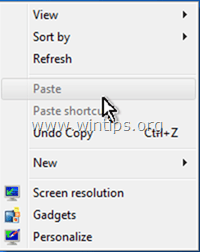
Овај водич садржи детаљне кораке за решавање проблема са копирањем/лепљењем у Виндовс, Ворд, Екцел или другим програмима.
Како да поправите: Цтрл+Ц, Цтрл+В, Цтрл+Кс не ради у Виндовс или Оффице апликацијама.
Корак 1. Скенирајте свој рачунар на вирусе и малвер.
Важно: Пре него што следите доле наведене кораке, уверите се да је ваш рачунар 100% чист од штетних програма попут руткита, малвера или вируса. Да бисте извршили овај задатак, следите кораке из овога Водич за брзо скенирање и уклањање злонамерног софтвера, а затим поново покушајте да користите цопи/пасте. Ако проблем и даље постоји, пређите на следећи корак.
Корак 2. Проверите тастере за пречице Цопи & Пасте у различитим апликацијама.
Да бисте проверили пречице за копирање/лепљење у Ворд-у:
1. Из главног менија програма Ворд (Филе), Иди на Опције.
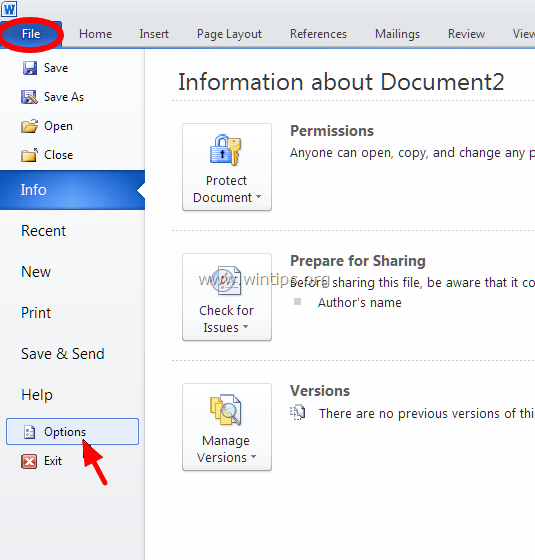
2. Изабери Прилагодите траку лево.
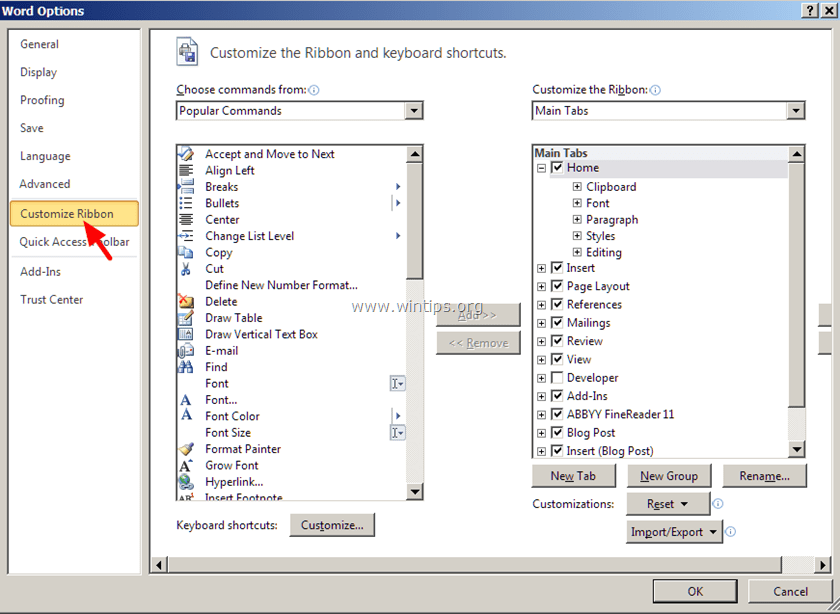
3. Затим кликните на Прилагоди дугме поред "Пречице на тастатури".
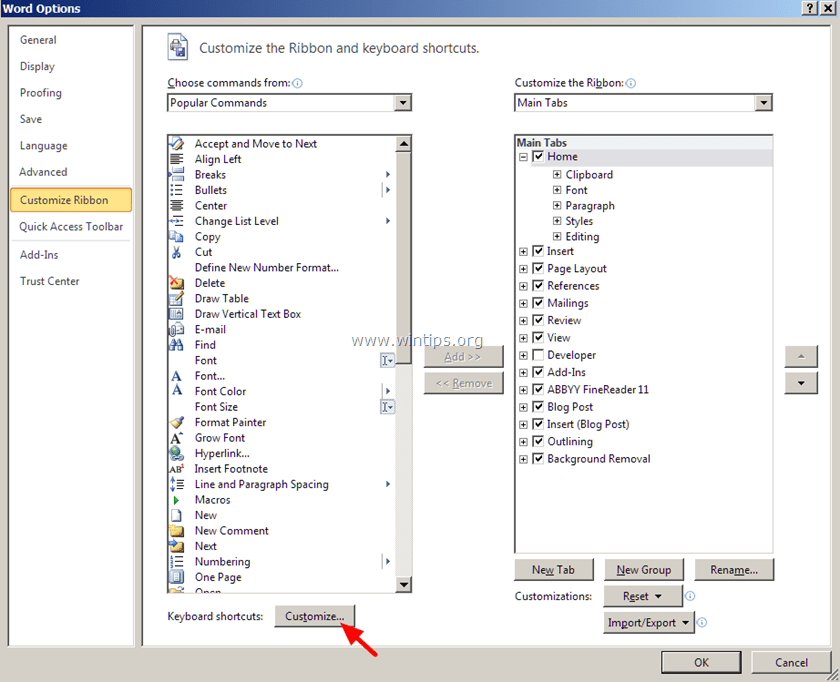
Ат Прилагодите тастатуру опције, изаберите:
- Ат Категорије > Почетна картица
- Ат Команде > ЕдитЦопи
- Сада испод Тренутни кључеви требало би да подразумевано имате ове две (2) пречице:
- Цтрл+Ц
- Цтрл+Инсерт
-
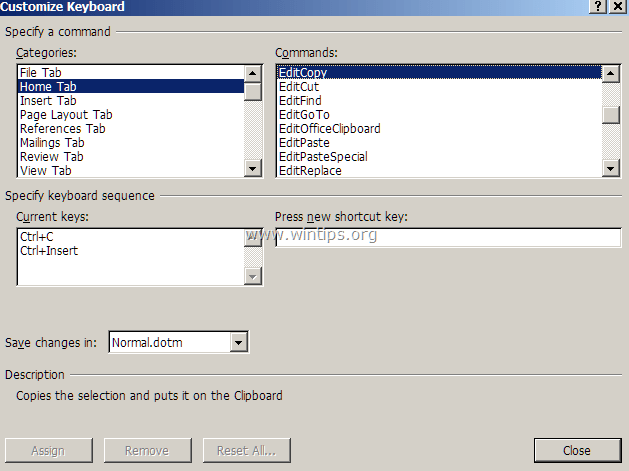 Ако немате горње две комбинације тастера, кликните на „Притисните нову пречицу" и затим притисните одговарајућу комбинацију за пречицу која недостаје (нпр. "Цтрл+Ц") и притисните Ентер.
Ако немате горње две комбинације тастера, кликните на „Притисните нову пречицу" и затим притисните одговарајућу комбинацију за пречицу која недостаје (нпр. "Цтрл+Ц") и притисните Ентер.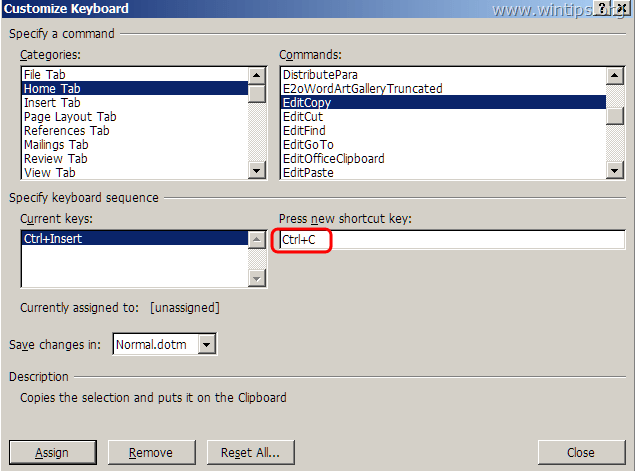 Извршите исту операцију за команде ЕдитЦут * & ЕдитПасте.*** У "ЕдитЦут" треба да имате ове две (2) пречице подразумевано:
Извршите исту операцију за команде ЕдитЦут * & ЕдитПасте.*** У "ЕдитЦут" треба да имате ове две (2) пречице подразумевано: - Цтрл+Кс
- Схифт+Дел
** У "ЕдитПасте" треба да имате ове две (2) пречице подразумевано:
- Цтрл+В
- Схифт+Инсерт
4. Када завршите, проверите да ли је проблем „Цопи Пасте не ради“ решен. Ако не, пређите на следећи корак.
Корак 3. Покрените Ворд (или Екцел) без додатака.
Понекад додатни додатак може изазвати озбиљне проблеме у Ворд апликацији. Да бисте били сигурни да немате додатак који узрокује проблеме у вашој Ворд функционалности, покрените Ворд без додатка. Да то уради:
1. Затвори Ворд
2. Притисните Прозор + Р тастере за отварање ТРЦАТИ командно поље и откуцајте следећу команду: *
- винворд /сафе
- * Белешка: Да бисте покренули Екцел у безбедном режиму (без додатака) укуцајте: "екцел /сигурно"
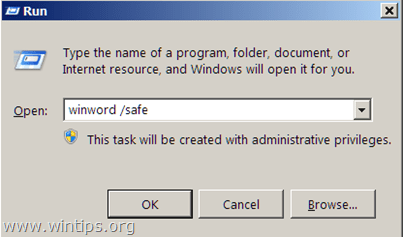 – Сада би Мицрософт Ворд апликација требало да се отвори у безбедном режиму без учитаних додатака.
– Сада би Мицрософт Ворд апликација требало да се отвори у безбедном режиму без учитаних додатака.
4. Из главног менија програма Ворд (Филе), Иди на Опције.
5. Изабери Додаци лево.
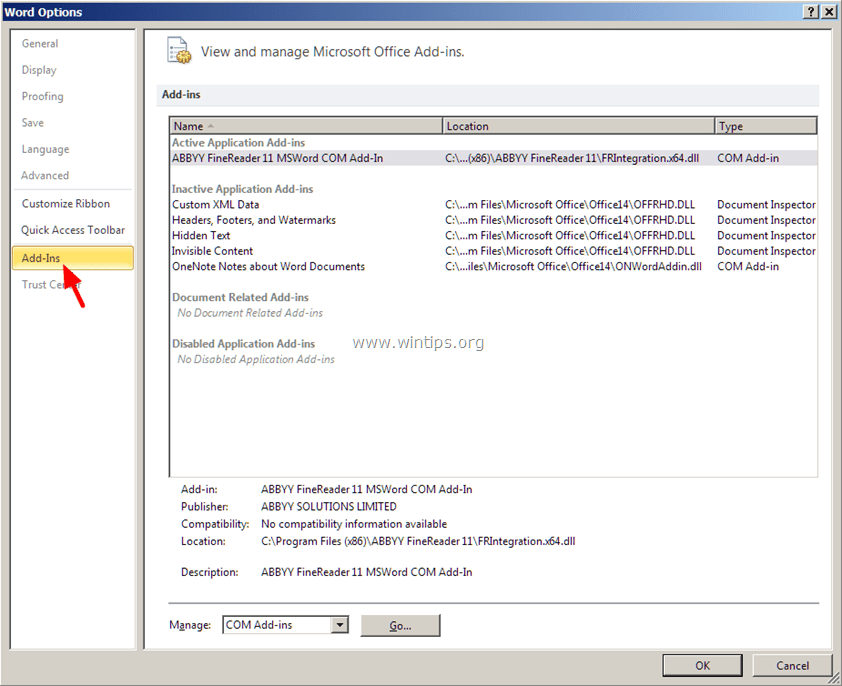
6. У десном окну у Управљати мени, изаберите ЦОМ додаци и кликните Иди…
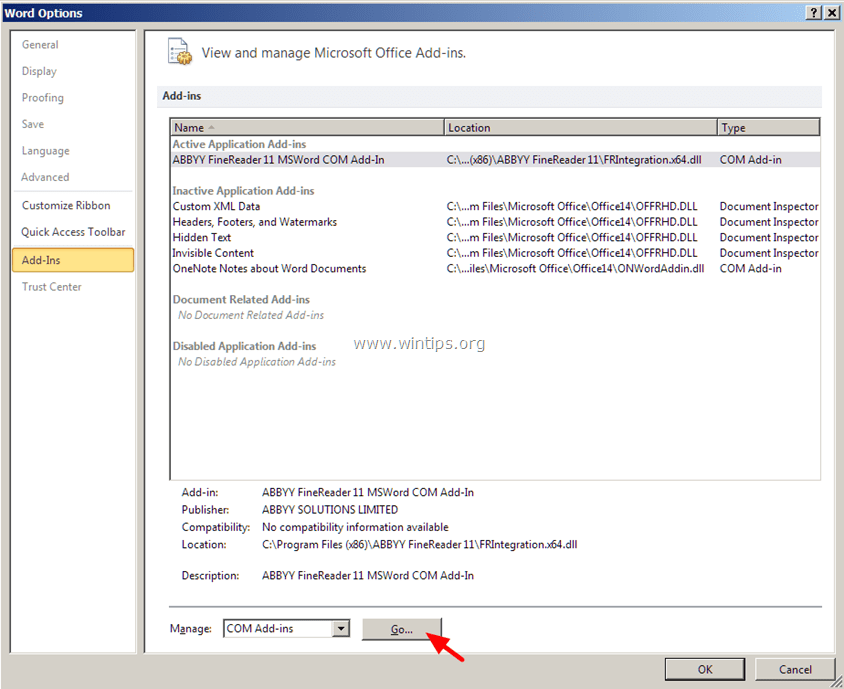
7. Сада опозовите избор да бисте онемогућили све додатне додатке и кликните ок.
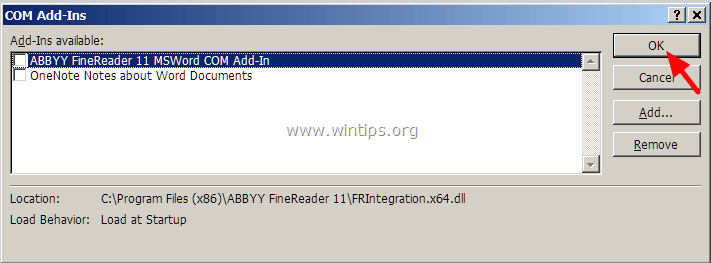
8. Затворите и поново отворите Ворд у нормалном раду.
9. Проверите да ли команде Цопи-Цут-Пасте раде нормално.
10. Ако команде сада функционишу исправно, идите поново на Додаци и омогућите додатне додатке један по један да бисте сазнали који од њих узрокује проблем.
Корак 4. Деинсталирајте Виндовс Упдате КБ3057839
Понекад безбедносне исправке за Виндовс могу да изазову проблеме у раду рачунара. Једно од ових ажурирања је безбедносна исправка КБ3057839 за коју се наводи да узрокује проблеме са функцијама копирања и лепљења. Дакле, пратите упутства у наставку да бисте деинсталирали безбедносну исправку КБ3057839 (ако је инсталирана) и вратили функцију копирања и лепљења на рачунар.
1. Притисните Виндовс + Р тастери за учитавање Трцати Дијалог.
2. Унесите следећу команду да бисте отворили Виндовс Упдате и притисните Ентер.
- вуапп.еке
 3. Кликните на Инсталирана ажурирања везу у левом окну.
3. Кликните на Инсталирана ажурирања везу у левом окну. 4. Изаберите КБ3057839ажурирање и кликните Деинсталирај.
4. Изаберите КБ3057839ажурирање и кликните Деинсталирај.
5. Након деинсталације, проверите да ли команде за копирање/пасте раде. Ако јесте, онда спречите КБ3057839 од инсталирања у будућности. Да уради ово:
6. На панелу Виндовс Упдате кликните Провери ажурирања.

7. Изабрати Важна ажурирања линк.

8. Кликните десним тастером миша на ажурирање КБ3057839 и изаберите Сакриј ажурирање.

8. Притисните ок.
Корак 5. Покушајте да онемогућите сигурносни софтвер.
Неке безбедносне апликације попутВеброот СецуреАнивхере може изазвати проблем са копирањем/лепљењем. Да бисте то осигурали, једноставно решење је да привремено онемогућите своју безбедносну апликацију, а затим видите да ли команде за копирање/пасте раде нормално.
У случају да имате Веброот СецуреАнивхере инсталиран на вашем рачунару, затим отворите интерфејс програма и онемогућите "Заштита идентитета" за програме у којима команде за копирање и лепљење не раде. Да то уради:
1. Двапут кликните на икону пречице „Веброот“ на радној површини:
2. Кликните Картица Идентитет и приватност.
3. Кликните Идентити Схиелд на левој страни, а затим кликните Прегледајте/уредите заштићене апликације.
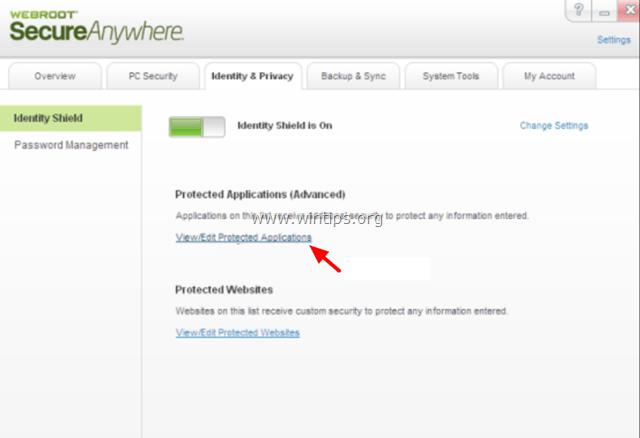
4. На панелу Заштићене апликације поставите на НЕГИРАТИ апликација(е) са којима имате проблема приликом лепљења.
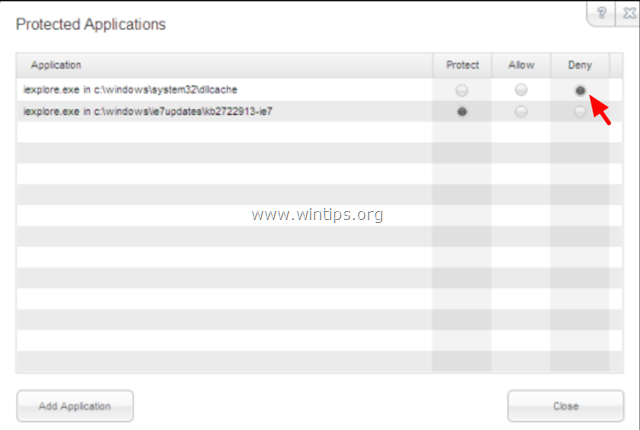
Остали савети за решавање проблема са копирањем и лепљењем који не ради.
1. Деинсталирајте било коју новију верзију ИЕ-а.
2. Ако имате Скипе Цалл то Цлицк инсталиран, деинсталирајте га из Програми и функције ин Контролна табла. Поред тога, покушајте да потпуно деинсталирате Скипе, а затим поново инсталирате најновију верзију.
3. Користити Провера системских датотека (СФЦ) алат за поправљање оштећених датотека и услуга у оперативном систему Виндовс: Да бисте то урадили:
- Десни клик ат Командна линија пречица (Старт > Сви програми > Прибор > Командна линија) и изаберите „Покрени као администратор”.
- У командном прозору откуцајте следећу команду и притисните Ентер.
- СФЦ /СЦАННОВ
- Чекати и не користите свој рачунар све док СФЦ алат проверава и поправља оштећене системске датотеке или услуге.
- Када СФЦ алат заврши, рестарт ваш рачунар и проверите да ли копирање/пејст функционише.
4. Ако користите везу са удаљеном радном површином да бисте се повезали са удаљеном машином и копирали и налепили команде не раде када су повезани, а затим убијте и поново покрените процес међуспремника удаљене радне површине "рдпцлип.еке". Да то уради:
- Кликните десним тастером миша на траку задатака и изаберите Таск Манагер.
- Кликните Процеси Таб
- Изаберите рдпцлип.еке
- Кликните Заврши процес
- Кликните Апликација Таб.
- Кликните Нови процес.
- Тип рдпцлип.
- Кликните ОК.
5.Поправите инсталацију система Оффице.
6. Проверите са другом тастатуром.
То је то!
БРАВО!! Хвала Вам много! Већ дуго сам тражио решење за овај проблем! Имам мс ворд 2016. Никада раније нисам давао донацију неком сајту, али сада ћу је дати јер ви то заслужујете. Хвала још једном!
Ево шта ми је успело:
Отворите Ворд, кликните на дугме "канцеларија" у горњем левом углу екрана
Кликните на Ворд опције на дну падајућег менија
Кликните на Напредно на листи опција
Померите се надоле до Исеци, Копирај и Налепи
На дну листе у оквиру Цут, Цопи анд Пасте, кликните на Сеттингс
Изаберите Мицрософт Ворд 2002 – 2007 (мој је био постављен на „Прилагођено“ и изгледа да је то био узрок проблема.)
Кликните на ОК, а затим поново на ОК да бисте се вратили на оригинални документ